แม้ว่าภาพยนตร์และรายการทีวีส่วนใหญ่สามารถค้นหาและเล่นออนไลน์ได้แล้ว แต่วิดีโอเก่าคลาสสิกหรือวิดีโอสำหรับนักสะสมบางส่วนยังคงถูกเก็บไว้ในรูปแบบดีวีดี คุณมีขุมสมบัติของดีวีดีที่มีค่า แต่ไม่รู้หรือไม่ วิธีเล่นดีวีดีบนทีวี? ไม่ต้องกังวล เรามีโซลูชั่นและเครื่องมือที่สมบูรณ์แบบสำหรับคุณไม่ว่าคุณจะมีเครื่องเล่นดีวีดีหรือไม่! ลองใช้วิธีของเรา แล้วสมบัติของคุณจะไม่สะสมฝุ่นตามซอกมุมที่ไหนสักแห่งอีกต่อไป รับชมภาพยนตร์และรายการทีวีที่ยอดเยี่ยมบนทีวีกับครอบครัวของคุณ!
ส่วนที่ 1 วิธีการเล่นดีวีดีบนทีวีด้วยเครื่องเล่นดีวีดี
วิธีที่ง่ายที่สุดในการเล่นดีวีดีบนสมาร์ททีวีคือการเชื่อมต่อเครื่องเล่นดีวีดีภายนอกเข้ากับทีวีของคุณ วิธีนี้ปลอดภัยและมั่นคงที่สุด ก่อนที่คุณจะเริ่ม คุณต้องเตรียมอุปกรณ์และเครื่องมือที่จำเป็น
1. ตั้งค่าเครื่องเล่นดีวีดีของคุณ
เชื่อมต่อเครื่องเล่น DVD ของคุณเข้ากับแหล่งจ่ายไฟ แล้วกดปุ่ม พลัง ปุ่มจนกว่าไฟแสดงสถานะจะสว่างขึ้น
3. เลือกการเชื่อมต่อที่เหมาะสม
ที่ด้านหลังของเครื่องเล่น DVD อินเทอร์เฟซต่างๆ จะสอดคล้องกับวิธีการเชื่อมต่อที่แตกต่างกัน คุณต้องกำหนดประเภทของการเชื่อมต่อที่คุณควรใช้
เอชดีเอ็มไอ
ขั้วต่อ HDMI ให้คุณภาพวิดีโอและเสียงที่ดีที่สุด และต้องการเพียงบันทึกเดียวในการส่งทั้งวิดีโอและเสียง
สายเคเบิลคอมโพเนนต์
สายเคเบิลคอมโพเนนต์มีขั้วต่อรหัสสีห้าตัว ขั้วต่อสีแดง สีเขียว และสีน้ำเงินใช้สำหรับวิดีโอ ส่วนขั้วต่อสีแดงและสีขาวใช้สำหรับเสียง คุณต้องเชื่อมต่อสายเคเบิลเข้ากับพอร์ตที่ตรงกับสีอย่างถูกต้อง
สายคอมโพสิท
สายคอมโพสิตมีขั้วต่อสามสี ใช้สีเหลืองสำหรับวิดีโอในขณะที่ใช้สีขาวและสีแดงสำหรับเสียง เชื่อมต่อกับพอร์ตที่จับคู่สี
ตอนนี้ทุกอย่างพร้อมแล้ว เปิดทีวีของคุณและตรวจสอบให้แน่ใจว่าทำงานได้ดี หา เมนูอินพุต และเลือกการเชื่อมต่อสายเคเบิลที่คุณใช้
3. เล่นดีวีดี
ใส่แผ่น DVD ในเครื่องเล่น DVD ของคุณและตรวจสอบว่าสามารถเล่นบนทีวีของคุณได้โดยไม่มีปัญหาภาพและเสียงหรือไม่
ส่วนที่ 2 วิธีเล่นดีวีดีบนทีวีโดยไม่มีเครื่องเล่นดีวีดี
หากคุณไม่มีเครื่องเล่นดีวีดีหรือไม่ต้องการใช้เงินซื้อเครื่องเล่นดีวีดีโดยเฉพาะ เราขอแนะนำสองวิธีในการชมดีวีดีโดยไม่ใช้เครื่องเล่นดีวีดี คุณสามารถเลือกสิ่งที่คุณต้องการตามสถานการณ์ต่างๆ
วิธีที่ 1. ริป DVD ของคุณไปยังดิสก์ USB
ดีวีดีอาจเสี่ยงต่อการสูญหายหรือเสียหาย และไฟล์วิดีโอภายในอาจได้รับผลกระทบด้วย คุณสามารถริปไปยังอุปกรณ์อื่นๆ ที่บันทึกไฟล์ได้ทันที เช่น ดิสก์ USB หรือฮาร์ดไดรฟ์แบบถอดได้ ตัวอย่างเช่น คุณสามารถคัดลอก DVD ไปยังดิสก์ USB เพื่อเล่นบนทีวี สิ่งที่คุณต้องทำคือใส่ดิสก์ USB ของคุณเข้ากับพอร์ต USB ของทีวี ที่นี่เราขอแนะนำ DVD Ripper ที่ดีที่สุดสำหรับคุณ คุณสามารถลองย้ายสมบัติ DVD ของคุณไปยังที่ปลอดภัย
AVAide DVD Ripper
AVAide DVD Ripper เป็นซอฟต์แวร์ริป DVD ที่ดีที่สุดที่จะช่วยคุณแปลง DVD เป็นรูปแบบอื่น เช่น MP4, MOV, AVI ฯลฯ รวมถึงอุปกรณ์ยอดนิยมโดยไม่สูญเสียคุณภาพ รองรับวิดีโอที่มีความละเอียดต่างกัน ได้แก่ 4K, HD 1080p, HD 720p และ 480p พารามิเตอร์วิดีโอของวิดีโอของคุณจะได้รับการปรับแต่งอย่างยืดหยุ่นเพื่อการเล่นหรืออัปโหลดที่ปราศจากปัญหา เครื่องมือนี้มีทุกสิ่งที่คุณต้องการ ถ้าคุณต้องการ ปรับปรุงวิดีโอของคุณAVAide DVD Ripper ยังสามารถช่วยคุณตัดแต่ง ครอบตัด ผสาน และบีบอัดได้อย่างอิสระ
นี่คือขั้นตอนโดยละเอียด
ขั้นตอนที่ 1โหลด DVD
คุณต้องใส่แผ่น DVD ของคุณลงในคอมพิวเตอร์ จากนั้นคลิก โหลด DVD เพื่อนำเข้า
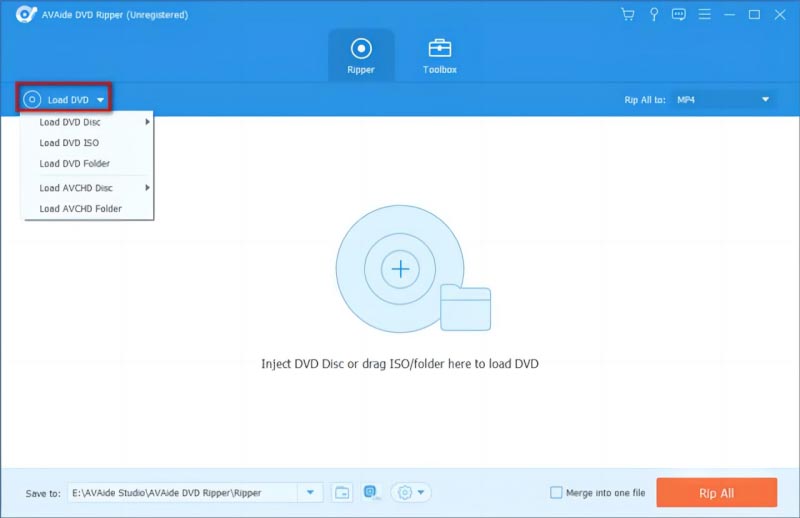
ขั้นตอนที่ 2เลือกรูปแบบเป้าหมายของคุณ
คลิก ฉีกทั้งหมดไปที่ เลือกรูปแบบผลลัพธ์ที่คุณต้องการ
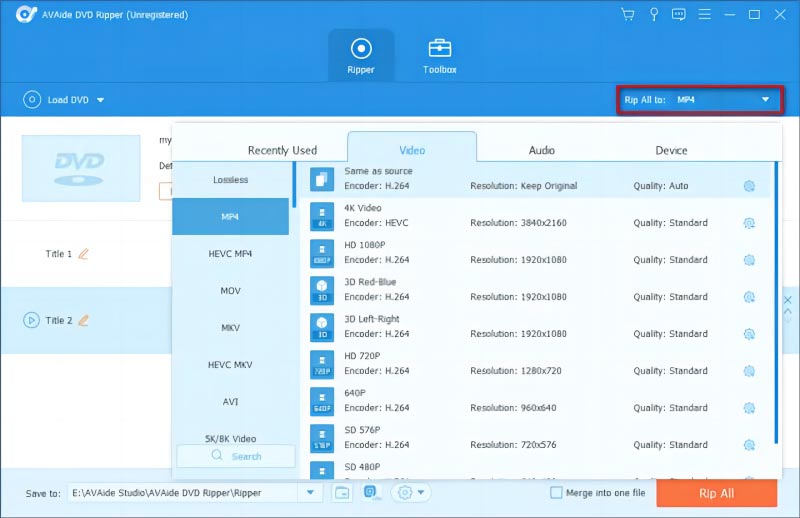
ขั้นตอนที่ 3ใส่ดิสก์ USB ของคุณลงในคอมพิวเตอร์ กด บันทึกที่แล้วเลือกดิสก์ USB ของคุณเป็นโฟลเดอร์เอาต์พุต
ขั้นตอนที่ 4กด ฉีกทั้งหมด เพื่อฉีกดีวีดีของคุณ
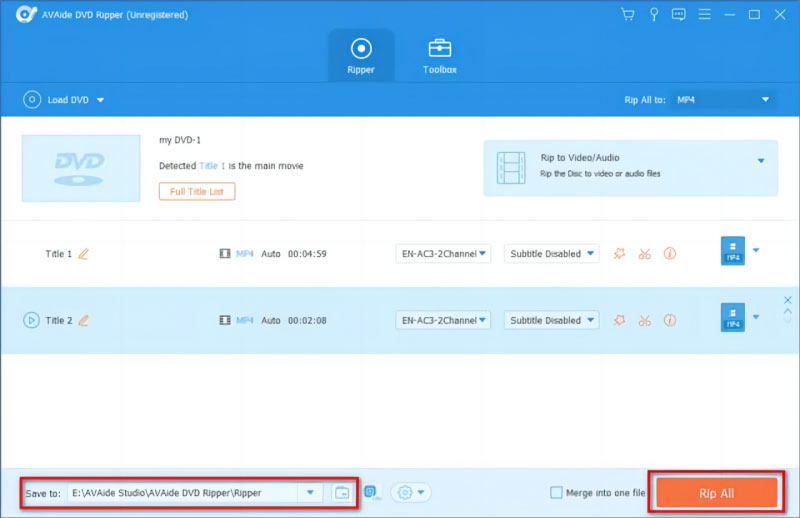
ดังนั้น DVD ของคุณจะถูกคัดลอกไปยังดิสก์ USB เพียงเสียบเข้ากับทีวีของคุณ คุณก็จะสามารถเล่นไฟล์ที่โหลดในดีวีดีบนทีวีได้
วิธีที่ 2 ใช้ Screen Mirroring บนทีวี
คุณยังสามารถเลือกที่จะเล่นวิดีโอ DVD ของคุณบนทีวีได้โดยตรงโดยใช้การสะท้อนหน้าจอ วิธีนี้ช่วยให้คุณดูเนื้อหาจากคอมพิวเตอร์หรืออุปกรณ์เคลื่อนที่บนทีวีได้ คุณสามารถฉีกดีวีดีและใช้งานได้ เครื่องเล่นดีวีดี เพื่อเล่นบนคอมพิวเตอร์ของคุณก่อน แล้วจึงมิเรอร์หน้าจอบนทีวีของคุณ ที่นี่ใช้ Samsung TV เป็นตัวอย่าง
หลังจากใช้ขั้นตอนใน ส่วนที่ 2 และริปดีวีดีของคุณให้เสร็จสิ้นด้วย AVAide DVD Ripper บันทึกไฟล์ของคุณบนคอมพิวเตอร์ของคุณ จากนั้นทำตามขั้นตอนเหล่านี้
ขั้นตอนที่ 1เลือก ศูนย์ปฏิบัติการ จากแถบงานของคอมพิวเตอร์ของคุณ
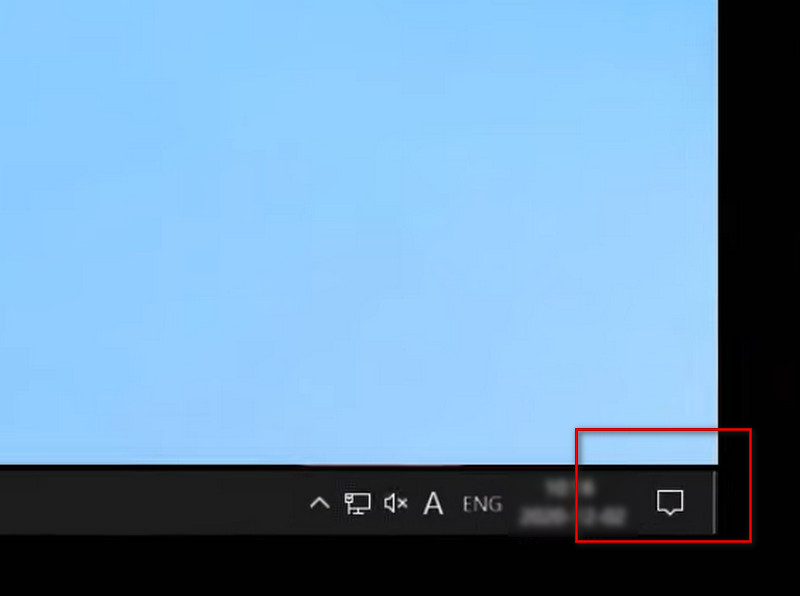
ขั้นตอนที่ 2เลือก เชื่อมต่อ.
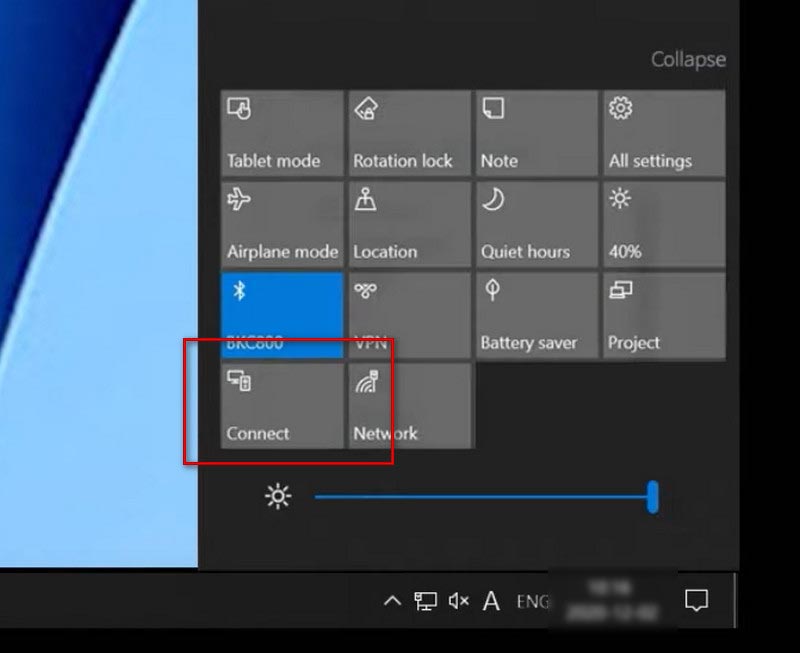
ขั้นตอนที่ 3เลือก โทรทัศน์ คุณต้องการเชื่อมต่อ
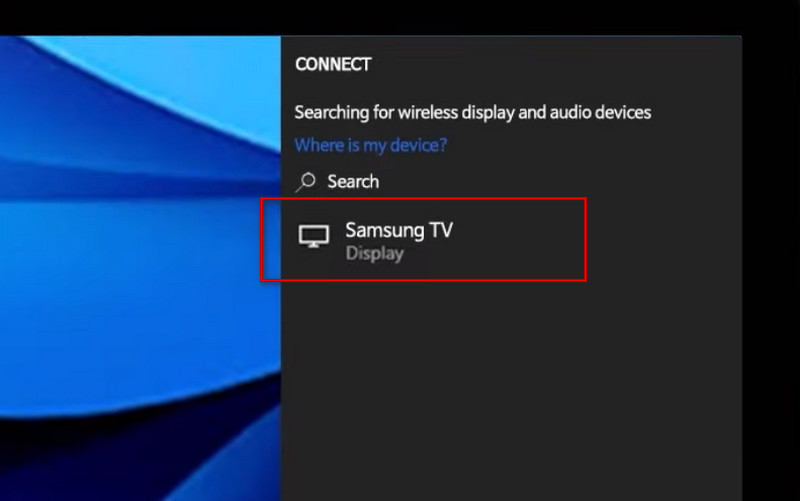
ด้วยวิธีนี้ คุณสามารถแชร์หน้าจอคอมพิวเตอร์ของคุณบนทีวีได้ ตอนนี้คุณเพียงแค่ต้องเล่นดีวีดีบน Samsung smart TV ผ่านคอมพิวเตอร์ของคุณ
ส่วนที่ 3 คำถามที่พบบ่อยเกี่ยวกับการเล่นดีวีดีบนทีวี
ฉันสามารถเชื่อมต่อโทรศัพท์ Android กับเครื่องเล่น DVD ผ่าน USB ได้หรือไม่
เครื่องเล่น DVD อัจฉริยะบางรุ่นอนุญาตให้คุณถ่ายโอนข้อมูลกล้องโดยใช้พอร์ต USB และใช้โทรศัพท์ของคุณเป็นไดรฟ์ภายนอกเพื่อเล่นไฟล์ DVD บนโทรศัพท์ Android ของคุณ คุณยังสามารถริพดีวีดีเป็นรูปแบบดิจิทัลและถ่ายโอนภาพยนตร์ที่ริพไปยังโทรศัพท์ของคุณเพื่อเล่น
เหตุใดฉันจึงไม่สามารถให้เครื่องเล่นดีวีดีทำงานบนทีวีได้
ตรวจสอบว่าสายเคเบิลระหว่างเครื่องเล่น DVD และทีวีเสียบเข้ากับอุปกรณ์ทั้งสองอย่างแน่นหนาและเชื่อมต่อกับพอร์ตที่ถูกต้อง คุณอาจสับสนระหว่างสาย HDMI, Component หรือ Composite
วิธีแก้ไขไม่มีเสียงจากเครื่องเล่น DVD บนทีวี
ลองปรับการตั้งค่าระดับเสียงบนเครื่องเล่นดีวีดีและทีวีของคุณ หากยังใช้งานไม่ได้ ให้ตรวจสอบว่าเสียบสายในพอร์ตที่ถูกต้อง ตรวจสอบให้แน่ใจว่าทีวีหรือเครื่องรับสเตอริโอของคุณไม่ได้ตั้งค่าเป็นปิดเสียงหรือปิดลำโพง หรือคุณสามารถเล่น DVD อื่นในเครื่องเล่นเพื่อยืนยันว่าปัญหาอยู่ที่เครื่องเล่นหรือ DVD
ด้วยยุคสมัยที่เปลี่ยนไป ดีวีดีอาจไม่ได้รับความนิยมเท่าที่เคยเป็นมา แต่ยังมีภาพยนตร์คลาสสิกจำนวนหนึ่งที่ได้รับการเก็บรักษาไว้ในรูปแบบนี้ บางคนยังเก็บช่วงเวลาสำคัญด้วยวิธีดั้งเดิม เช่น บันทึกเทปหรือดีวีดี แต่ลักษณะที่เปราะบางของแผ่น DVD บางครั้งก็สร้างความรำคาญได้ หากเก็บไว้ไม่ถูกต้อง คุณอาจต้องส่งออกและ กู้คืนวิดีโอเก่า ในพวกเขาที่จะเล่น ดังนั้นจึงเป็นการดีที่สุดที่จะสำรองไฟล์ภายในเวลาที่กำหนด การคัดลอกไปยังอุปกรณ์อื่นเป็นวิธีที่ดีในการเก็บไว้ คุณสามารถลองวิธีที่เราแนะนำได้ทุกเมื่อที่คุณต้องการ เล่นดีวีดีของคุณบนทีวี. เราหวังว่าวิดีโอและความทรงจำที่มีค่าสำหรับคุณจะถูกเก็บรักษาไว้ตลอดไป!
เครื่องมือที่ดีที่สุดสำหรับการริปและแปลงไฟล์อิมเมจ DVD Disc/Folder/ISO เป็นรูปแบบต่างๆ



 ดาวน์โหลดอย่างปลอดภัย
ดาวน์โหลดอย่างปลอดภัย


